Cách vệ sinh bàn phím cơ đúng chuẩn, đơn giản ngay tại nhà
Bàn phím cơ với thiết kế đặc thù rất dễ bám bụi bẩn, ảnh hưởng đến trải nghiệm gõ và sức khỏe người dùng. Vệ sinh bàn phím định kỳ là điều cần thiết để đảm bảo độ bền và hiệu suất. Bài viết này ThinkPro sẽ hướng dẫn bạn cách vệ sinh bàn phím cơ đúng cách, đơn giản và hiệu quả ngay tại nhà.
1. Tại sao cần vệ sinh bàn phím cơ thường xuyên?
Vệ sinh bàn phím cơ thường xuyên không chỉ đơn thuần là vấn đề thẩm mỹ mà còn mang lại nhiều lợi ích thiết thực như:
Bảo vệ sức khỏe: bàn phím là nơi tích tụ nhiều bụi bẩn, vi khuẩn và thậm chí là thức ăn thừa. Việc tiếp xúc thường xuyên với bàn phím bẩn có thể gây ra các vấn đề về da liễu, đường hô hấp, đặc biệt là đối với những người có làn da nhạy cảm hoặc cơ địa dị ứng.
Đảm bảo hiệu suất làm việc: Bụi bẩn bám vào các khe phím, keycap và switch có thể làm giảm độ nhạy, gây kẹt phím, khiến việc gõ phím trở nên khó khăn, ảnh hưởng đến tốc độ và hiệu quả công việc.
Kéo dài tuổi thọ bàn phím: Việc vệ sinh định kỳ giúp loại bỏ các tác nhân gây hại, tránh tình trạng oxy hóa, ăn mòn linh kiện bên trong, từ đó giúp bàn phím hoạt động bền bỉ và lâu dài hơn.
Giữ gìn thẩm mỹ: Một chiếc bàn phím sạch sẽ, sáng bóng sẽ mang lại cảm giác thoải mái, hứng khởi cho người sử dụng, đồng thời góp phần tạo nên không gian làm việc chuyên nghiệp và gọn gàng.

Bàn phím lâu không vệ sinh có thể ảnh hưởng đến sức khỏe người dùng
2. Dụng cụ cần chuẩn bị để vệ sinh bàn phím cơ
Để vệ sinh bàn phím cơ hiệu quả và an toàn, bạn cần chuẩn bị đầy đủ các dụng cụ sau:
Keypuller (dụng cụ tháo keycap): Đây là dụng cụ chuyên dụng giúp tháo keycap ra khỏi switch một cách dễ dàng, tránh làm trầy xước hay hư hỏng keycap. Có hai loại keypuller phổ biến là keypuller dạng nhíp và keypuller dạng vòng.
Chổi quét bụi/cọ mềm: Dùng để quét sạch bụi bẩn bám trên bề mặt bàn phím và các khe giữa các keycap. Nên chọn loại chổi có lông mềm để tránh làm xước bề mặt.
Khăn vải mềm: Sử dụng hai loại khăn: một khăn ẩm để lau chùi và một khăn khô để lau lại. Khăn nên làm từ chất liệu microfiber để có khả năng thấm hút tốt và không để lại xơ vải.
Tăm bông: Dùng để vệ sinh các khe nhỏ, góc khuất mà chổi hay khăn khó tiếp cận.
Dung dịch vệ sinh chuyên dụng: Có thể mua dung dịch vệ sinh bàn phím chuyên dụng hoặc pha chế dung dịch theo công thức: 2 phần cồn 90 độ pha với 1 phần nước rửa tay dạng lỏng. Lưu ý không sử dụng các chất tẩy rửa mạnh vì có thể làm hỏng keycap và switch.
Thau/rổ nhỏ: Dùng để ngâm và rửa keycap.
Bình xịt khí nén (tùy chọn): Giúp thổi bay bụi bẩn ở những nơi khó tiếp cận, đặc biệt là bên dưới keycap và trong các khe nhỏ.

Một số dụng cụ vệ sinh bàn phím cơ bản
3. Các bước vệ sinh bàn phím cơ chi tiết
Dưới đây là hướng dẫn chi tiết từng bước để vệ sinh bàn phím cơ một cách an toàn và hiệu quả:
Bước 1: Ngắt kết nối bàn phím
Trước khi tiến hành bất kỳ thao tác vệ sinh nào, hãy đảm bảo rằng bàn phím đã được ngắt kết nối hoàn toàn khỏi máy tính. Việc này giúp tránh nguy cơ chập điện hoặc hư hỏng thiết bị do vô tình nhấn phím khi đang có nước.
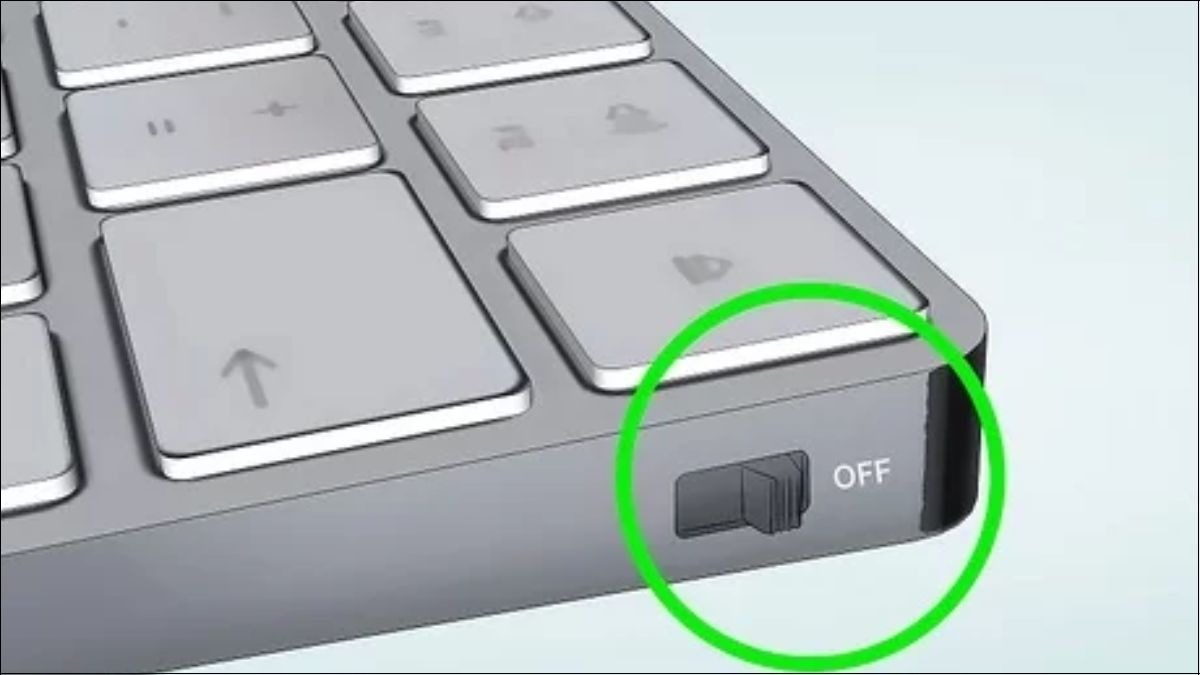
Ngắt kết nối bàn phím trước khi vệ sinh
Bước 2: Chụp ảnh bàn phím
Sử dụng điện thoại hoặc máy ảnh chụp lại toàn bộ bố cục bàn phím. Bước này rất quan trọng để bạn có thể lắp lại keycap đúng vị trí sau khi vệ sinh, đặc biệt với những người mới tháo keycap lần đầu.

Chụp ảnh bố cục bàn phím để dễ dàng lắp lại
Bước 3: Tháo keycap bằng keypuller
Sử dụng keypuller để nhẹ nhàng tháo từng keycap ra khỏi bàn phím. Thao tác như sau:
Đối với keypuller dạng vòng: Luồn hai vòng dây xuống dưới keycap, đảm bảo hai vòng dây nằm ở hai cạnh đối diện của keycap. Kéo nhẹ keypuller lên trên để keycap tách ra khỏi switch.
Đối với keypuller dạng nhíp: Đặt hai đầu nhíp vào hai cạnh đối diện của keycap, bóp nhẹ và kéo keycap lên trên.
Lưu ý: Thao tác nhẹ nhàng, cẩn thận để tránh làm gãy lẫy keycap hoặc hư hỏng switch.

Tháo keycap bằng keypuller
Bước 4: Ngâm và rửa keycap
Pha dung dịch vệ sinh (nếu tự pha): Pha dung dịch vệ sinh theo tỉ lệ 2 phần cồn 90 độ và 1 phần nước rửa tay dạng lỏng vào thau nhỏ.
Ngâm keycap: Cho toàn bộ keycap đã tháo vào thau dung dịch vệ sinh, ngâm trong khoảng 15-30 phút để làm mềm các vết bẩn cứng đầu.
Rửa keycap: Dùng bàn chải lông mềm hoặc khăn vải mềm cọ rửa nhẹ nhàng từng keycap để loại bỏ hoàn toàn bụi bẩn.
Rửa sạch: Xả sạch keycap dưới vòi nước để loại bỏ hết dung dịch vệ sinh và bụi bẩn.
Để ráo nước và lau khô: Vẩy nhẹ keycap cho ráo nước, sau đó đặt keycap lên khăn khô hoặc rổ để khô tự nhiên. Dùng khăn mềm lau khô từng keycap.

Ngâm và rửa keycap
Bước 5: Vệ sinh phần khung bàn phím (switch plate)
Dốc ngược bàn phím: Dốc ngược bàn phím và vỗ nhẹ vào mặt sau để các mảnh vụn, bụi bẩn lớn rơi ra ngoài.
Dùng chổi quét/cọ mềm: Quét sạch bụi bẩn bám trên bề mặt khung bàn phím, đặc biệt chú ý các khe giữa các switch.
Sử dụng bình xịt khí nén (hoặc máy hút bụi mini): Thổi bay bụi bẩn còn sót lại trong các khe nhỏ và khu vực khó tiếp cận bằng chổi quét. Nếu dùng máy hút bụi mini, hãy cẩn thận để không làm hỏng switch.
Dùng tăm bông tẩm dung dịch vệ sinh: Nhúng tăm bông vào dung dịch vệ sinh, vắt nhẹ để tăm bông chỉ còn hơi ẩm. Lau sạch các khe, góc và bề mặt khung bàn phím. Chú ý không để dung dịch vệ sinh chảy vào bên trong switch.

Vệ sinh phần khung bàn phím
Bước 6: Lau khô và lắp lại keycap
Đảm bảo khô hoàn toàn: Trước khi lắp keycap, hãy đảm bảo rằng cả keycap và khung bàn phím đã khô hoàn toàn. Việc lắp keycap khi còn ẩm có thể gây chập điện hoặc hư hỏng thiết bị.
Lắp keycap: Dựa vào ảnh đã chụp ở Bước 2, lắp keycap vào đúng vị trí trên bàn phím. Ấn nhẹ keycap xuống cho đến khi nghe thấy tiếng "click" để đảm bảo keycap đã khớp vào switch.

Lắp lại keycap vào đúng vị trí trên bàn phím
Bước 7: Kiểm tra lại bàn phím
Kết nối với máy tính: Sau khi đã lắp xong keycap, hãy kết nối bàn phím với máy tính.
Kiểm tra hoạt động: Mở trình soạn thảo văn bản hoặc sử dụng các trang web kiểm tra bàn phím trực tuyến để kiểm tra xem tất cả các phím đã hoạt động bình thường hay chưa. Nếu có phím nào không hoạt động, hãy tháo keycap đó ra và kiểm tra lại, có thể lắp chưa đúng cách hoặc switch bị bụi bẩn.
Lưu ý:
Trong quá trình vệ sinh, tránh để nước hoặc dung dịch vệ sinh tiếp xúc trực tiếp với bảng mạch bên trong bàn phím.
Thao tác cẩn thận, nhẹ nhàng để tránh làm hỏng keycap, switch hoặc các linh kiện khác.
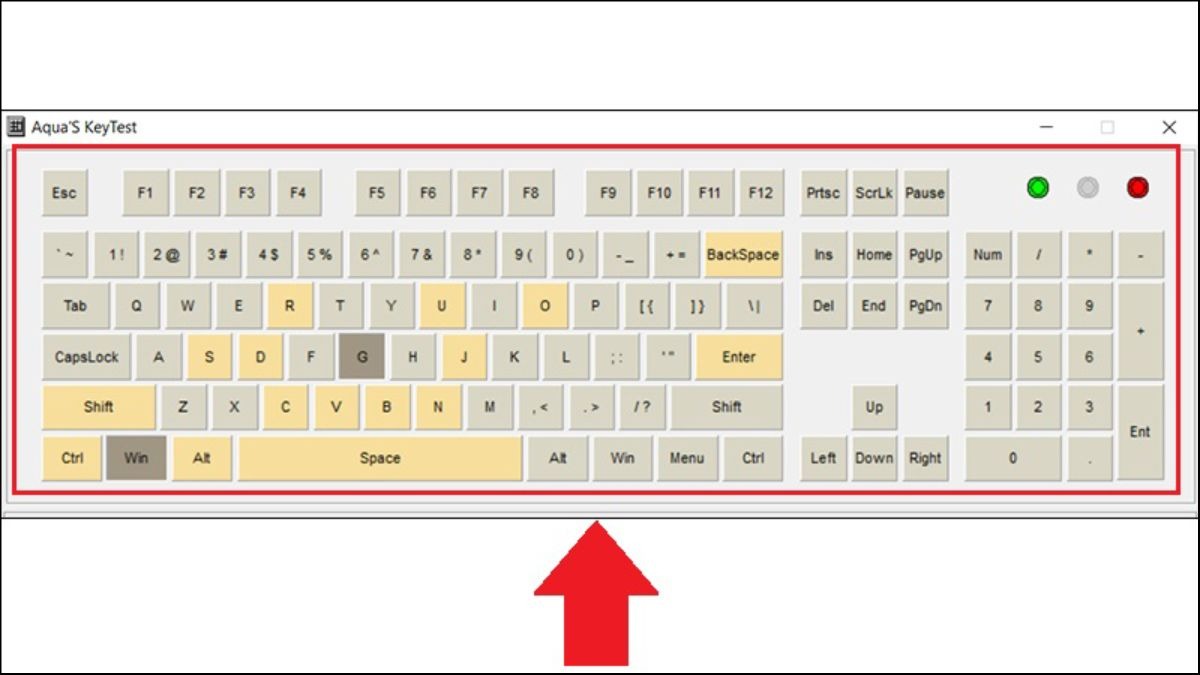
Kiểm tra bàn phím đã hoạt động bình thường chưa bằng ứng dụng kiểm tra
4. Hướng dẫn vệ sinh nhanh bàn phím cơ sau mỗi lần sử dụng
Để giữ cho bàn phím cơ luôn sạch sẽ và hạn chế bụi bẩn tích tụ, bạn nên thực hiện vệ sinh nhanh sau mỗi lần sử dụng. Việc này chỉ mất vài phút nhưng mang lại hiệu quả đáng kể:
Bước 1: Ngắt kết nối bàn phím: Luôn luôn ngắt kết nối bàn phím khỏi máy tính trước khi vệ sinh.
Bước 2: Dùng chổi mềm quét bụi: Sử dụng chổi lông mềm hoặc cọ chuyên dụng để quét nhẹ nhàng trên bề mặt bàn phím, loại bỏ bụi bẩn và các mảnh vụn nhỏ. Chú ý quét kỹ các khe giữa các phím.
Bước 3: Lau qua bề mặt bằng khăn ẩm: Sử dụng khăn vải mềm, hơi ẩm (có thể thấm một chút nước sạch hoặc dung dịch vệ sinh chuyên dụng pha loãng) lau nhẹ nhàng toàn bộ bề mặt bàn phím, bao gồm cả keycap và khung bàn phím.
Bước 4: Lau khô lại bằng khăn khô: Dùng một chiếc khăn khô, mềm khác lau lại toàn bộ bề mặt bàn phím để đảm bảo không còn hơi ẩm.
Lưu ý:
Không dùng lực quá mạnh khi lau chùi, tránh làm xước keycap.
Đảm bảo khăn lau chỉ hơi ẩm, không quá ướt.
Có thể sử dụng bình xịt khí nén để thổi bụi ở các khe nhỏ sau khi dùng chổi quét.

Quét bụi và lau qua bề mặt bàn phím bằng khăn ẩm sau khi sử dụng
5. Lưu ý quan trọng khi vệ sinh bàn phím cơ
Để đảm bảo an toàn cho bàn phím cơ và đạt hiệu quả vệ sinh tốt nhất, bạn cần lưu ý những điều sau:
Tránh để nước hoặc dung dịch vệ sinh tiếp xúc trực tiếp với bảng mạch: Nước và các chất lỏng có thể gây chập mạch, ăn mòn và hư hỏng các linh kiện điện tử bên trong bàn phím.
Không sử dụng các chất tẩy rửa mạnh: Các chất tẩy rửa mạnh như thuốc tẩy, acetone, cồn đặc có thể làm phai màu, bong tróc lớp sơn, thậm chí làm biến dạng keycap và hư hỏng switch.
Không dùng máy sấy tóc ở nhiệt độ cao để làm khô keycap: Nhiệt độ cao có thể làm biến dạng keycap, đặc biệt là keycap làm từ nhựa ABS. Nên để keycap khô tự nhiên hoặc dùng máy sấy ở chế độ gió mát.
Kiểm tra kỹ keycap và switch trước khi lắp lại: Đảm bảo keycap không bị nứt vỡ, switch không bị cong vênh hay kẹt bụi bẩn.
Đảm bảo bàn phím khô hoàn toàn trước khi kết nối lại với máy tính: Việc sử dụng bàn phím khi còn ẩm có thể gây chập điện, hư hỏng thiết bị.
Vệ sinh bàn phím định kỳ: Nên vệ sinh tổng thể bàn phím cơ ít nhất 1-3 tháng/lần tùy vào tần suất sử dụng và môi trường làm việc. Vệ sinh nhanh sau mỗi lần sử dụng.
6. Lưu ý khi sử dụng bàn phím cơ
Để bàn phím cơ luôn bền đẹp và hoạt động tốt, hãy lưu ý những điều sau:
Hạn chế dùng bình xịt bụi: Việc này có thể khiến bụi bám sâu hơn vào bên trong bàn phím.
Lau chùi thường xuyên: Nên lau bàn phím cơ thường xuyên và vệ sinh tổng thể ít nhất mỗi tuần một lần.
Tránh va đập và chất lỏng: Bảo vệ bàn phím khỏi rơi, va đập mạnh và đặc biệt tránh làm đổ chất lỏng lên bàn phím.
Vệ sinh bàn phím cơ định kỳ là việc cần thiết để bảo vệ sức khỏe, nâng cao hiệu suất làm việc và kéo dài tuổi thọ thiết bị. Hy vọng những hướng dẫn chi tiết trong bài viết đã giúp bạn nắm rõ cách vệ sinh bàn phím cơ đúng cách. Hãy áp dụng ngay để giữ cho bàn phím của bạn luôn sạch đẹp và hoạt động bền bỉ!









